Pokalbių robotai šiuolaikiniame amžiuje tampa vis svarbesne verslo priemone. Naudodamos tinkamus įrankius ir žinias, įmonės sukuria pokalbių agentus, kurie gali palaikyti tikrus pokalbius su klientais.
„Google Dialogflow ES“ yra vienas iš galingiausių ir nemokamų pokalbių robotų kūrimo įrankių rinkoje. Bet kaip išnaudoti visą jos potencialą?
DIENOS VAIZDO ĮRAŠO PAGALBA
1 veiksmas: sukurkite savo Dialogflow ES agentą
Pirmasis šio proceso žingsnis yra sukurti savo Dialogflow ES agentą. Veikia bet kuri „Google“ paskyra, ir jūs pradedate naršydami į Google Dialogflow EN svetainė . Spustelėkite Sukurti agentą prisijungę ir prieš spustelėdami užpildykite informaciją formoje Sukurti . Galite naudoti Dialogflow sukurti pokalbių robotą pramogoms , automatizavimas ar klientų aptarnavimas. Šis projektas apima pastarąjį.

2 veiksmas: pridėkite Dialogflow tolesnių veiksmų ketinimus
Naujasis agentas turi tik numatytąjį pasveikinimo ketinimą ir numatytąjį atsarginį ketinimą. Ketinimas yra pokalbio fragmentas arba etapas.
Norėdami pradėti, prie esamo numatytojo pasveikinimo ketinimo turite pridėti du tolesnius ketinimus. Užveskite pelės žymeklį virš Numatytasis pasveikinimo ketinimas , spustelėkite Pridėkite tolesnių veiksmų tikslą , ir pasirinkite Taip iš išskleidžiamojo meniu. Pakartokite procesą išskleidžiamajame meniu pasirinkdami Ne, kad sukurtumėte antrąjį tolesnių veiksmų tikslą.
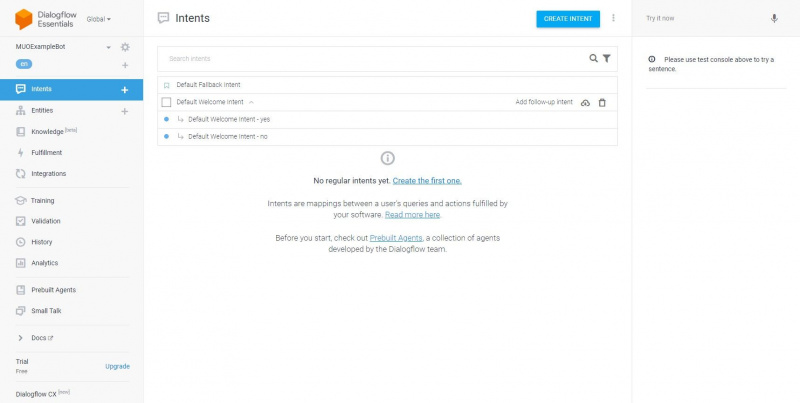
Ketinimas Jokių tolesnių veiksmų baigs pokalbį ir atsisveikins su vartotoju. Atidaryk Nėra tolesnių veiksmų ir pridėkite teksto atsakymų seriją, kad užbaigtumėte pokalbį. Suaktyvinkite Nustatykite šį tikslą kaip pokalbio pabaigą slankiklį.
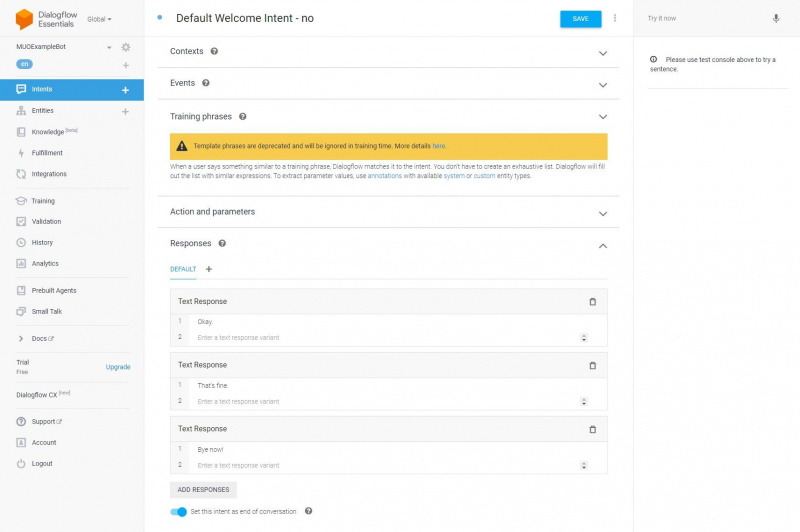
Grįžkite į pagrindinį Intents ekraną ir spustelėkite Taip, tolesnis tikslas kad jį atidarytumėte.
3 veiksmas: sukurkite turtingą dialogo srauto atsakymų sąrašą naudodami JSON
Dabar jūs nustatėte šiuos tikslus. Atėjo laikas užduoti vartotojui klausimą, kad jis galėtų juos pasiekti. Atidaryk Numatytasis pasveikinimo ketinimas ir Ištrinti atsakymus, su kuriais jis sugeneravo. Spustelėkite Pridėti atsakymus ir pasirinkite Pasirinktinis naudingasis krovinys iš meniu.
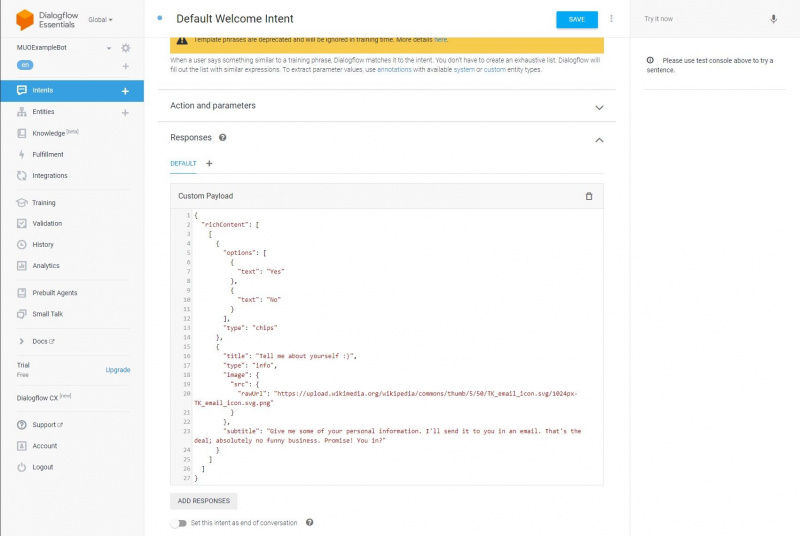
Toliau pateiktas JSON kodas prideda dviejų skirtingų tipų išsamių atsakymų; informacija ir lustai.
{
"richContent": [
[
{
"type": "chips",
"options": [
{
"text": "Yes"
},
{
"text": "No"
}
]
},
{
"image": {
"src": {
"rawUrl": "https://upload.wikimedia.org/wikipedia/commons/thumb/5/50/TK_email_icon.svg/1024px-TK_email_icon.svg.png"
}
},
"title": "Tell me about yourself :)",
"subtitle": "Give me some of your personal information. I'll send it to you in an email. That's the deal; absolutely no funny business. Promise! You in?",
"type": "info"
}
]
]
}4 veiksmas: surinkite vartotojo vardą kaip dialogo eigos parametrą
Tada atėjo laikas pridėti dar vieną tikslą rinkti duomenis iš vartotojo. Kaip nurodyta 2 veiksme, jau turėtumėte turėti „Taip“ tolesnių veiksmų tikslą, kuriame prašoma vartotojo vardo. Užveskite pelės žymeklį virš Taip, tolesnis tikslas pagrindiniame meniu spustelėkite Pridėkite tolesnių veiksmų tikslą ir pasirinkite Pasirinktinis iš sąrašo.
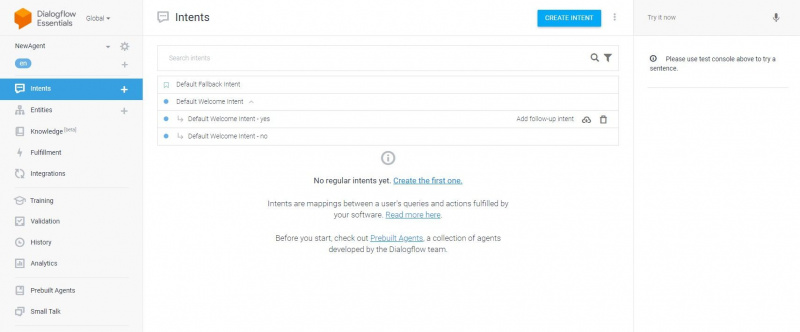
Taip bus sukurtas naujas tolesnis tikslas be jokių mokymo frazių. Eikite į skyrių Mokymo frazės, įveskite pavadinimą į laukelį ir paspauskite Enter, kad pridėtumėte jį kaip naują frazę. Tai suaktyvins naujo parametro su @sys.person objekto tipu sukūrimą. Spustelėkite ant @sys.person subjektą ir pakeiskite jį į a @sys.given-name subjektas.
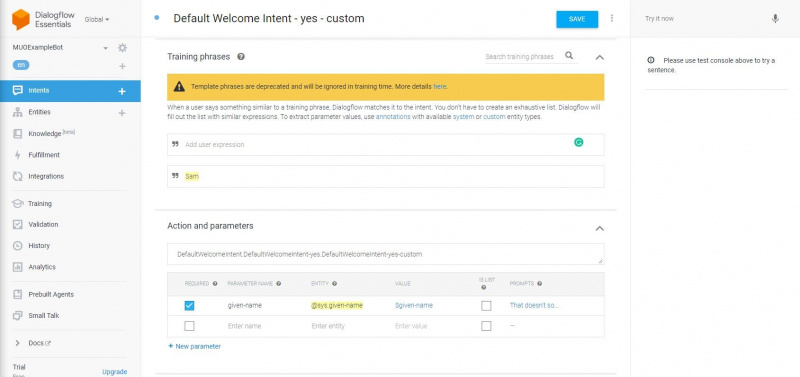
Tai išsaugos vartotojo įvestį, kad agentas galėtų ja naudotis. Eikite į skyrių „Atsakymai“ ir pridėkite atsakymą su $vardas jo viduje. Tai iškviečia jūsų surinktą vardo parametrą, kad jis būtų rodomas pokalbyje.
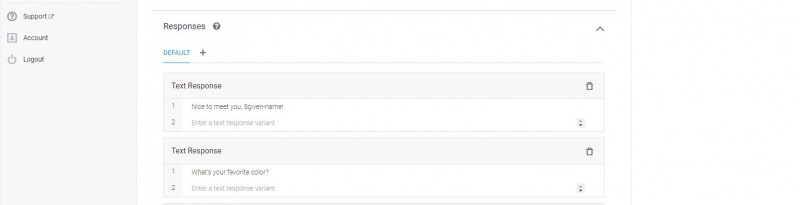
5 veiksmas: naudokite Dialogflow tinkintą naudingąją apkrovą, kad suaktyvintumėte ketinimus
Atsižvelgdami į ką tik pridėtą tolesnių veiksmų tikslą, spustelėkite Pridėti atsakymus ir sąraše pasirinkite Custom Payload. Toliau prie šios skilties pridėjus JSON kodą, bus suaktyvintas gausus sąrašo atsakas, kuriame bus prašoma vartotojo pasirinkti spalvą.
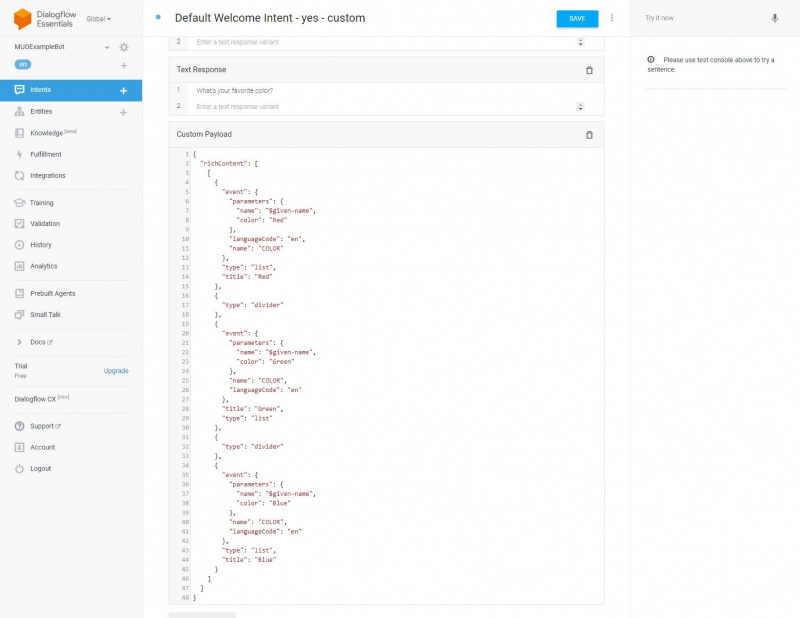
Svarbiausia šio JSON kodo dalis yra įvykių skiltis su kiekvienu įrašu. Spustelėjus kiekvienas sąrašo elementas iškviečia įvykį COLOR su pavadinimu ir spalvų parametrais, kurie buvo surinkti iki šiol. Intentams gali būti priskirti įvykiai, kurie juos suaktyvins.
ar galiu pakeisti savo kilmės pavadinimą?
{
"richContent": [
[
{
"event": {
"languageCode": "en",
"parameters": {
"name": "$given-name",
"color": "Red"
},
"name": "COLOR"
},
"title": "Red",
"type": "list"
},
{
"type": "divider"
},
{
"event": {
"name": "COLOR",
"languageCode": "en",
"parameters": {
"name": "$given-name",
"color": "Green"
}
},
"type": "list",
"title": "Green"
},
{
"type": "divider"
},
{
"type": "list",
"title": "Blue",
"event": {
"languageCode": "en",
"name": "COLOR",
"parameters": {
"name": "$given-name",
"color": "Blue"
}
}
}
]
]
}6 veiksmas: perkelkite dialogo eigos parametrus tarp ketinimų
Grįžkite į pagrindinį Intents meniu ir spustelėkite Sukurti ketinimą . Suteikite savo naujam ketinimui pavadinimą ir įveskite SPALVA įvykių skiltyje prieš pataikant Įeikite .
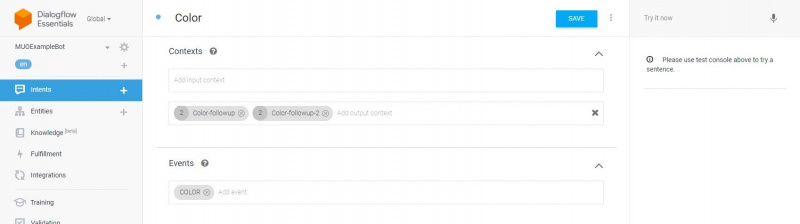
Eikite į skyrių „Mokymo frazės“ ir pridėkite pavadinimą bei spalvą prie frazių sąrašo, kad būtų pradėti kurti nauji parametrai. Pakeisti @sys.person parametro objektą į a @sys.given-name objektą ir įsitikinkite, kad nustatytas spalvų objektas @sys.spalva .
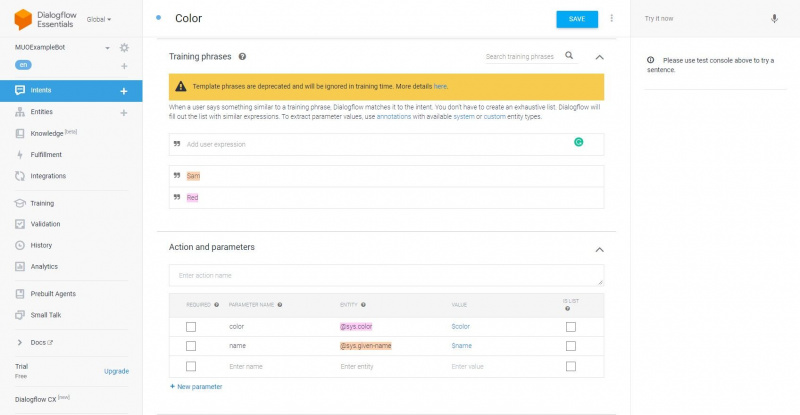
Dabar galite pridėti keletą atsakymų naudodami $given-name ir $color, kad vartotojo įvestis būtų rodoma pokalbio lange.
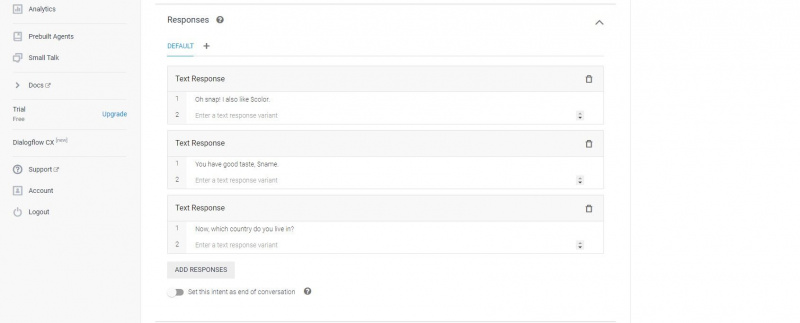
Galiausiai grįžkite į Kontekstai puslapio viršuje esančią skiltį ir pridėkite išvestį unikaliu pavadinimu. Tai perduos parametrus iš šio tikslo į kitą.
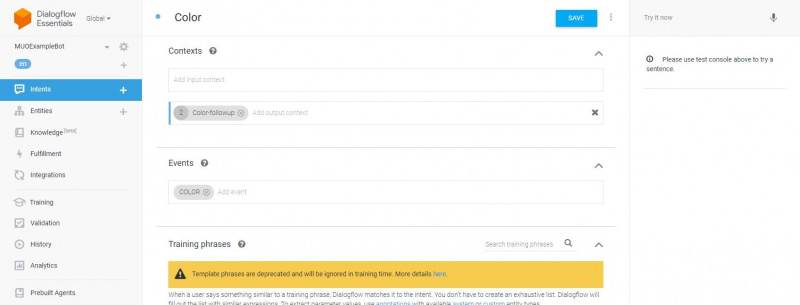
7 veiksmas: kaip dialogo eigos parametrus surinkite vartotojo šalį ir telefono numerį
Grįžkite į pagrindinį Intents meniu, užveskite pelės žymeklį virš Spalvos tikslas ką tik sukūrėte ir spustelėkite Pridėkite tolesnių veiksmų tikslą . Patikrinkite naujo ketinimo skyrių „Kontekstai“. Įsitikinkite, kad tiek įvesties, tiek išvesties skyriuose yra spalvų kontekstas, kurį sukūrėte atlikdami paskutinį veiksmą. Pridėkite kitą dabartinio tikslo išvesties kontekstą.
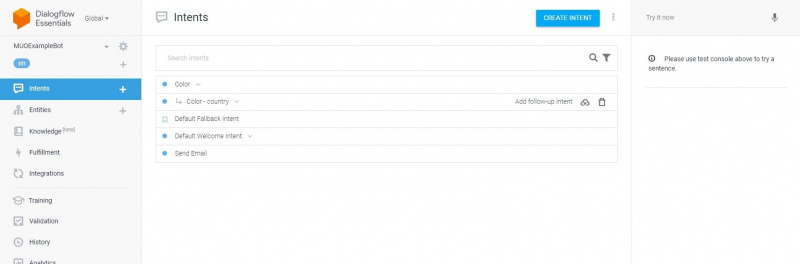
Eikite į Mokymo frazės skyrių ir prieš paspausdami įtraukite šalies pavadinimą į sąrašą Įeikite . Tai sukurs naują parametrą. Pakeiskite parametro objekto tipą į @sys.geo-country prieš įtraukdami parametrą į atsakymo skyrių.
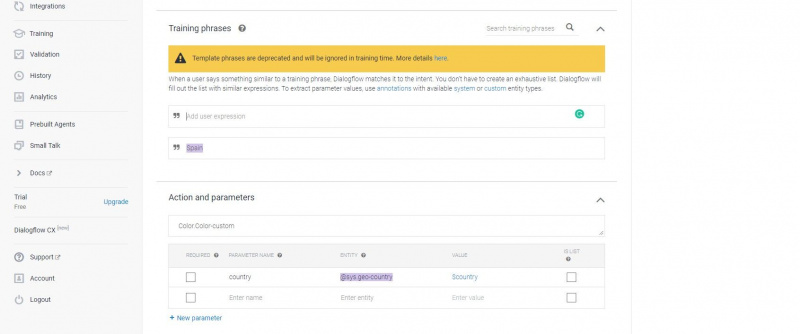
Grįžkite į pagrindinį ketinimų meniu ir sukurkite naują planą, skirtą ką tik sukurtam ketinimui. Pakartokite ką tik atliktus veiksmus, bet naudokite telefono numerį Mokymo frazės skyrius. Įsitikinkite, kad sugeneruotame parametre yra a @sys.telefono numeris subjekto tipas.
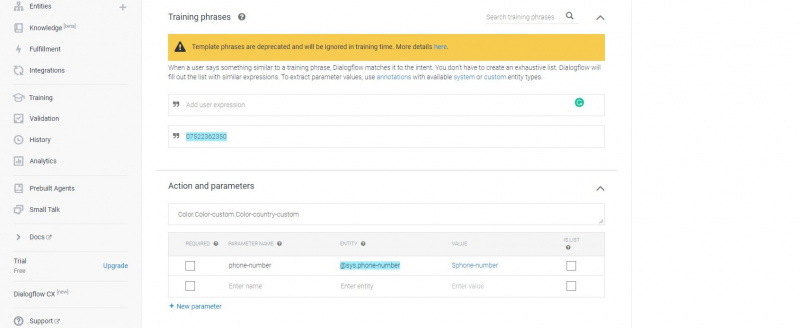
Grįžkite į pagrindinį ketinimų meniu ir sukurkite du naujus tolesnius ketinimus ką tik sukurtam tikslui; a Taip ir Ne tolesnių veiksmų ketinimas. Galite nustatyti Be tolesnių veiksmų, kad užbaigtumėte pokalbį.
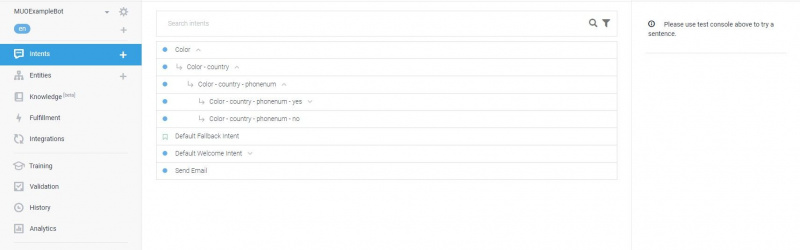
„Taip“ tolesnių veiksmų tikslas turi turėti visus kontekstus iš ankstesnių jūsų sukurtų ketinimų.
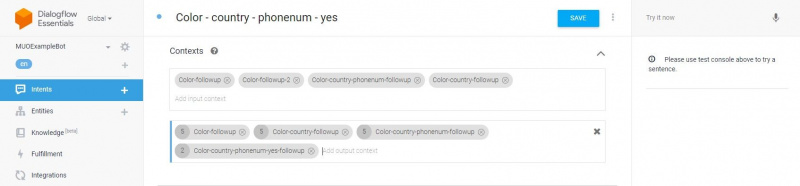
Galiausiai grįžkite į pagrindinį ketinimų meniu ir sukurkite naują tolesnių veiksmų tikslą, kurį ką tik sukūrėte taip. Pridėkite el. pašto adresą į skyrių Mokymo frazės ir įsitikinkite, kad sugeneruotas parametras turi @sys.email kaip jo subjekto tipą.
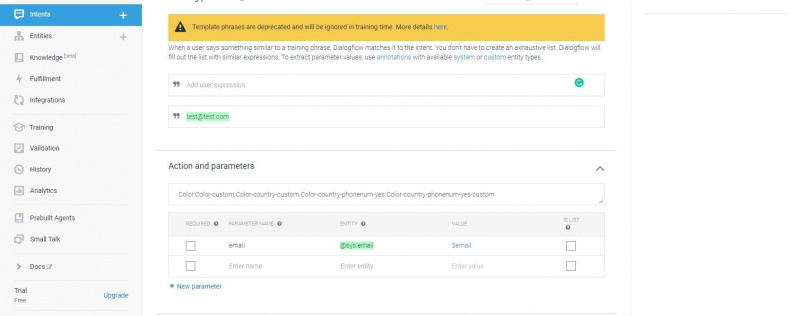
Eikite į Atsakymai skyrių, spustelėkite Pridėti atsakymus ir pasirinkite Pasirinktinis naudingasis krovinys iš sąrašo. Šis JSON kodas pridės sąrašo tipo išsamų atsakymą, kuris iškviečia įvykį pavadinimu SENDEMAIL. Visi vartotojo parametrai, kurių iki šiol prašėte, bus siunčiami šiam tikslui.
{
"richContent": [
[
{
"title": "Send Email",
"event": {
"parameters": {
"name": "#Color-followup.name",
"country": "#Color-country-followup.country",
"email": "$email",
"color": "#Color-followup.color",
"phone": "#Color-country-phonenum-followup.phone-number"
},
"name": "SENDEMAIL",
"languageCode": "en"
},
"type": "list"
}
]
]
}8 veiksmas: išsiųskite el. laišką naudodami Dialogflow Node.js tiesioginį redaktorių
Spustelėkite Sukurti ketinimą pagrindiniame Intents meniu. Papildyti SIŲSTI LAIŠKĄ prie Renginiai skyrių ir paspauskite Įeikite . Atlikite tai pridėdami visus surinktus parametrus prie Veiksmas ir parametrai skyrius.
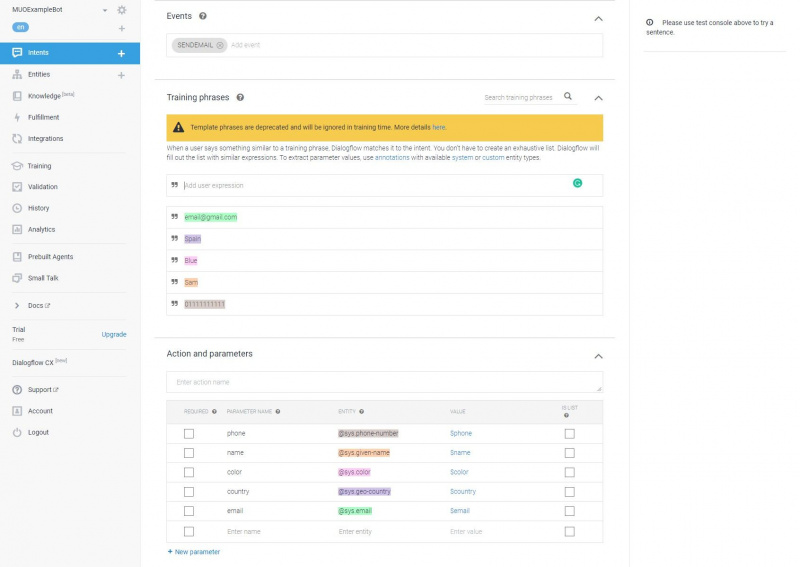
Eikite į Išsipildymas puslapio apačioje esančią skiltį ir suaktyvinkite slankiklį, pažymėtą Įgalinti „Webhook“ skambutį šiam tikslui . Tai leis prie šio tikslo pridėti tinkintą kodą.
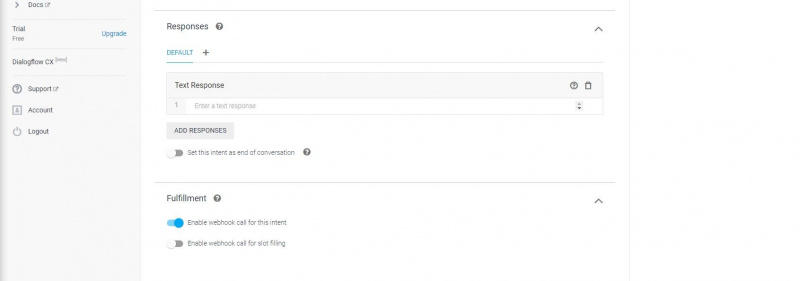
Pasirinkite Išsipildymas pagrindiniame meniu kairėje puslapio pusėje ir suaktyvinkite slankiklį, kad įjungtumėte Inline redaktorius . Jei norite tai padaryti, prie „Google“ projekto gali tekti pridėti atsiskaitomąją paskyrą.
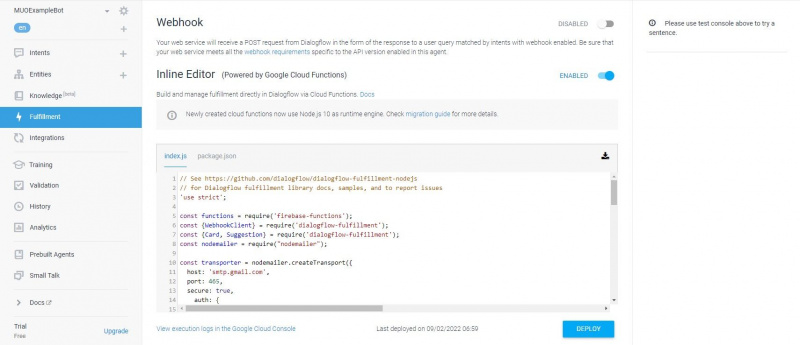
Spustelėkite ant package.json skirtuką ir slinkite į failo apačią. Pakeiskite priklausomybių skyrių šiuo kodu, kad pridėtumėte Nodemailer API prie projekto.
"dependencies": {
"actions-on-google": "^2.2.0",
"firebase-admin": "^5.13.1",
"firebase-functions": "^2.0.2",
"dialogflow": "^0.6.0",
"nodemailer": "^4.4.2",
"dialogflow-fulfillment": "^0.5.0"
}
Grįžkite į failą index.js ir pakeiskite esamą kodą rastu pavyzdžiu šis CodePen projektas prieš spustelėdami Dislokuoti . Turėsite pakeisti „Gmail“ kredencialus savo paskyros kredencialais. Tam turite naudoti programos slaptažodį. Baigęs pokalbių robotas sėkmingo pokalbio pabaigoje vartotojui išsiųs visą surinktą informaciją. Tu gali Sužinokite daugiau apie Node.js ir kaip jį naudoti su mūsų patogiu vadovu.
Dialogflow ES naudojimas svetainėje
Jūsų naujasis pokalbių robotas gali rinkti informaciją apie naudotoją ir siųsti el. laiškus, tačiau Dialogflow ES gali padaryti daug daugiau. Prie šios paslaugos galite prijungti beveik bet kurią API, o naudodami Dialogflow API galite valdyti pokalbių robotą savo svetainėje.
